Siri là hệ thống trợ lý ảo do chính Apple nghiên cứu và phát triển từ thế hệ iPhone 4/4S về đến hiện tại. Vậy bạn đã biết cách gọi Siri đơn giản và một số mẹo sử dụng hiệu quả hơn hay chưa? Hãy cùng MIUI.VN tìm hiểu ngay qua bài viết dưới đây nhé!
Cài đặt tính năng Lắng nghe “Hey Siri”
Đầu tiên, bạn vào ứng dụng Cài đặt trên màn hình chính điện thoại iPhone > Kéo xuống dưới tìm và chọn Siri & Tìm kiếm (Siri & Search) > Gạt thanh công cụ từ trái sang phải để bật Lắng nghe “Hey Siri” là có thể kích hoạt tính năng này rồi.
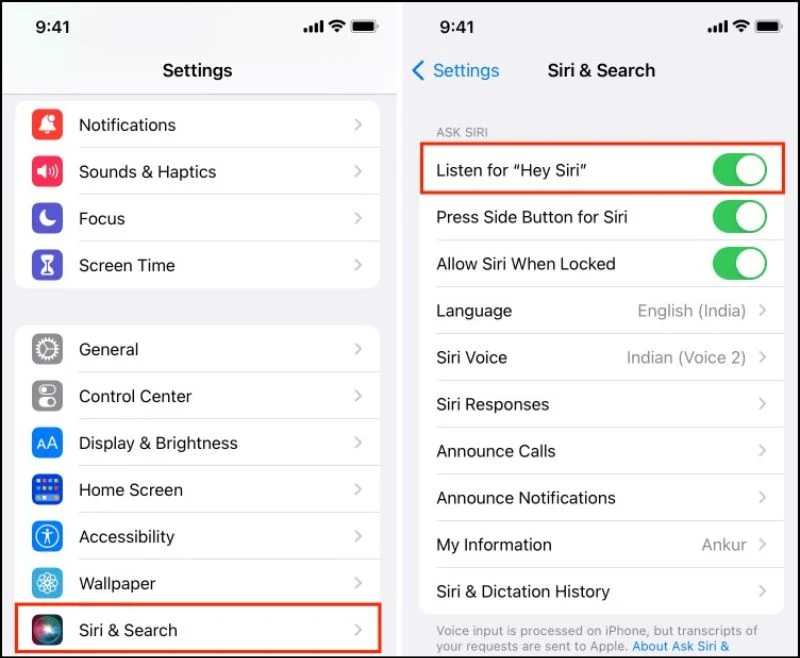
Để tăng khả năng xử lý của trợ lý ảo Siri thêm nhạy bén, hiệu quả hơn, bạn có thể tham khảo hướng dẫn sau đây:
- Bật cả ba lựa chọn: Lắng nghe “Hey Siri”, nhấn nút Home để bật Siri và cho phép Siri bị khóa.
- Ngôn ngữ và giọng nói của Siri: Tính đến tháng 06/2023, Siri chỉ hỗ trợ các ngôn ngữ Anh, Trung, Nhật, Thái, Đức,… và một số ngôn ngữ khác. Dự đoán tiếng Việt sẽ được Apple hỗ trợ trong thời gian tới.
- Khả năng phản hồi của Siri: Luôn luôn được trang bị trên điện thoại, khi tắt chế độ Im lặng và Chỉ với “Hey Siri” (đối với hệ điều hành iOS 14).
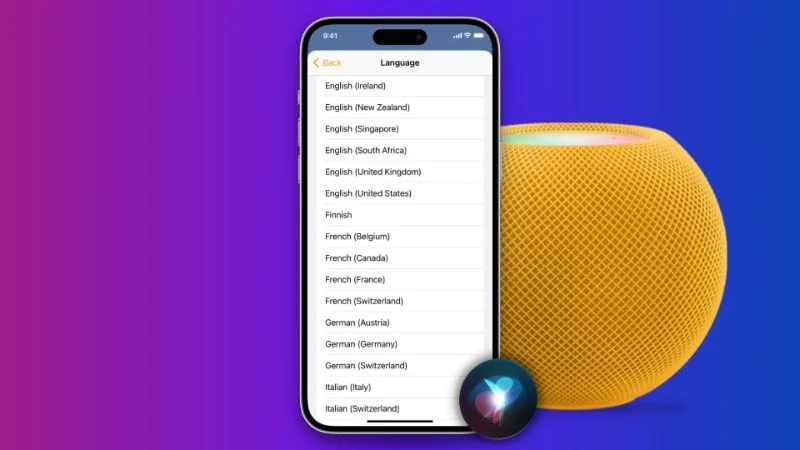
Các lệnh để gọi trợ lý ảo Siri điều khiển điện thoại
Lệnh đặt báo thức
Cách thức đặt câu lệnh: Set an alarm for + thời gian.
Chẳng hạn: Bạn muốn đặt báo thức vào lúc 5 giờ sáng để nhắc dậy đi tập thể dục, thể thao thì đọc “Hey Siri set an alarm for 5 AM” là được nhé!
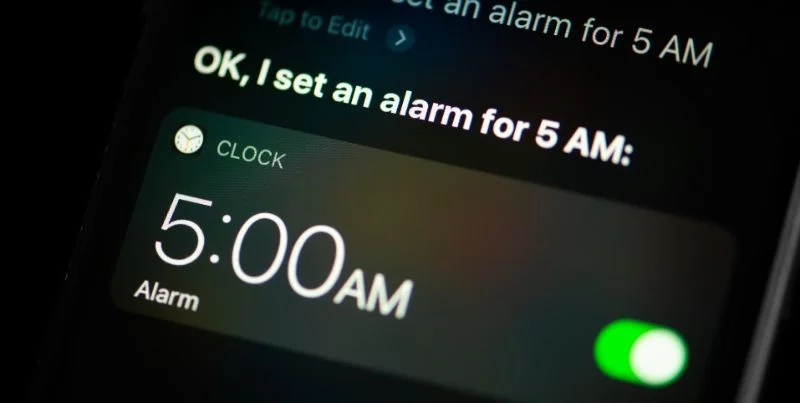
Lệnh tạo đồng hồ đếm ngược
Cách thức đặt câu lệnh: Set a time for + khoảng thời gian.
Chẳng hạn: Người dùng muốn đếm ngược thời gian tập bụng trong vòng hai mươi phút thì hãy nói “Hey Siri set a time for twenty minute” để iPhone nhận lệnh.
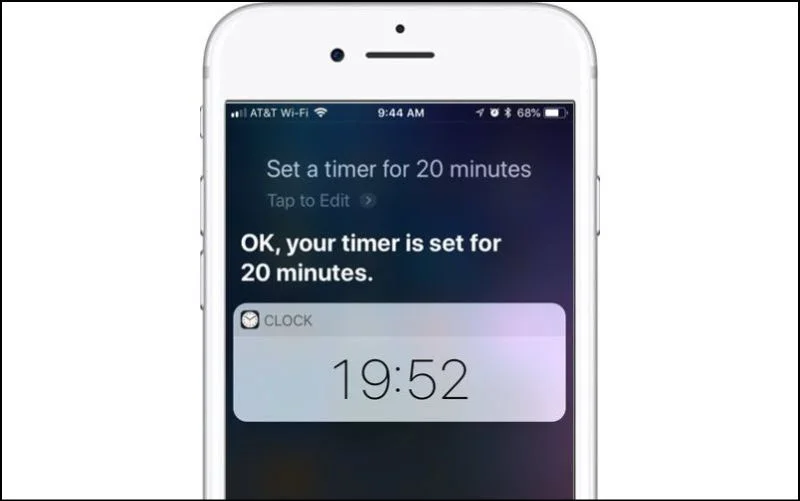
Lệnh mở ứng dụng bất kì
Cách thức đặt câu lệnh: Open + tên ứng dụng, phần mềm.
Chẳng hạn: Bạn đang muốn mở trình duyệt Safari để lướt web, đọc báo, vậy thì hãy nói “Hey Siri Open Safari” để điện thoại nhanh chóng hỗ trợ nhé!
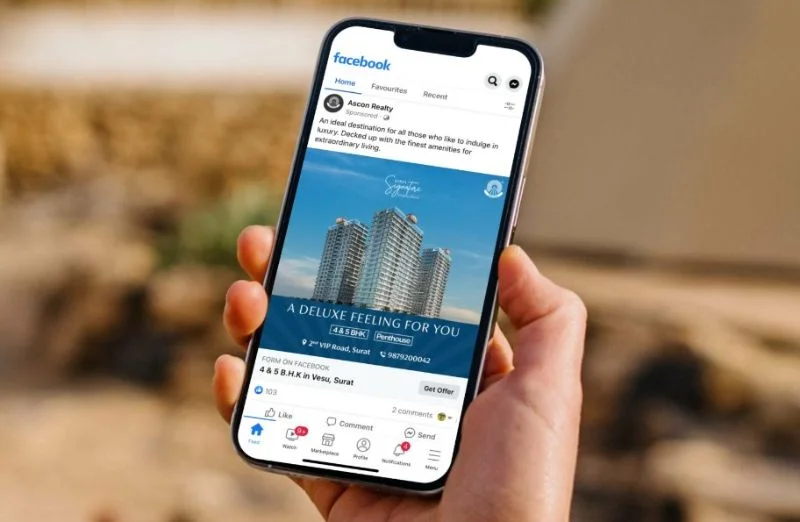
Lệnh tăng giảm âm lượng
Cách thức đặt câu lệnh: Turn up/down the volume.
Chẳng hạn: Người dùng đang nghe nhạc, xem phim nhưng không rõ nhân vật nói gì do tiếng nói quá nhỏ. Vậy bạn hãy đọc ngay câu “Hey Siri turn up the volume” để tăng âm lượng phù hợp với mình nhé!
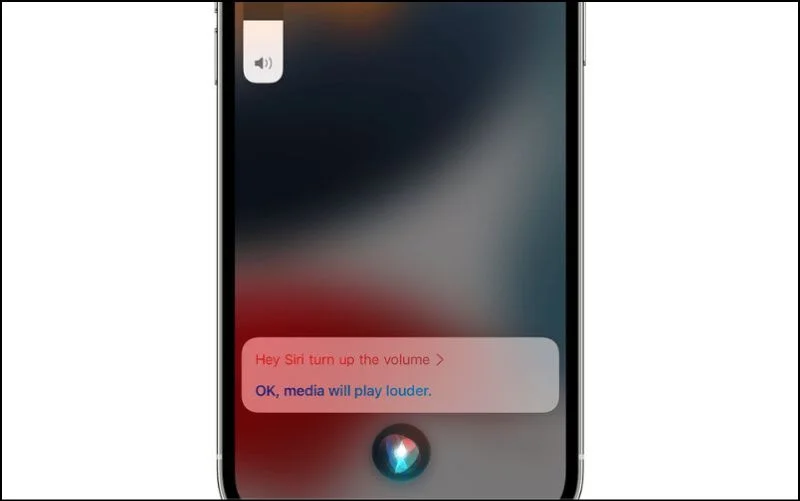
Lệnh gọi điện thoại
Cách thức đặt câu lệnh: Call + tên cá nhân lưu trong danh bạ điện thoại.
Chẳng hạn: Bạn muốn gọi cho bạn Jeremy để mua thức ăn cho bữa tối thì nói “Hey Siri call Jeremy” là điện thoại sẽ nhanh chóng giúp bạn kết nối được với bạn mình đấy!
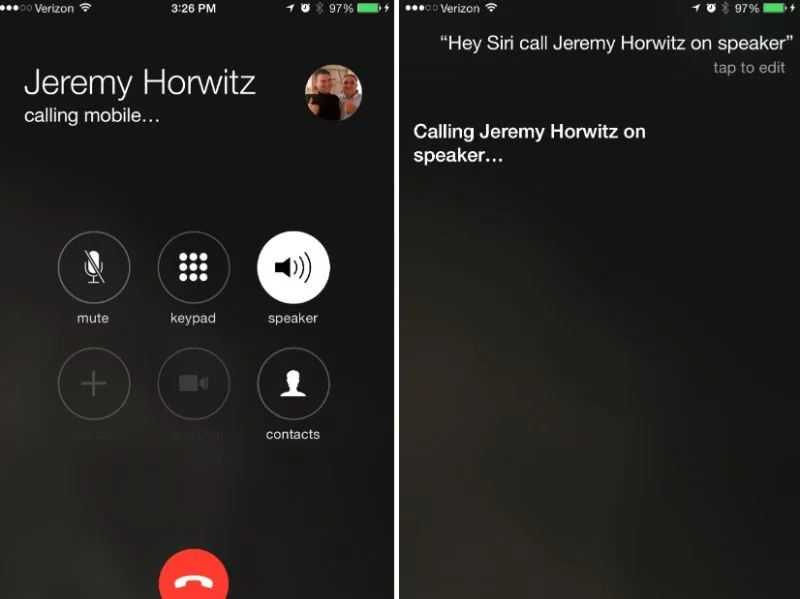
Mẹo dùng Siri hiệu quả hơn
Đào tạo lại giọng nói cho “Hey Siri”
Nếu bạn muốn tận dụng hết toàn bộ ưu thế của trợ lý ảo thì nên đào tại lại giọng nói cho “Hey Siri” tại phần thiết lập tính năng ban đầu.
- Bước 1: Đầu tiên, bạn mở ứng dụng Cài đặt (Settings App) > Ấn vào mục Siri & Search > Gạt thanh công cụ từ phải sang trái để tắt chức năng Listen for “Hey Siri”.
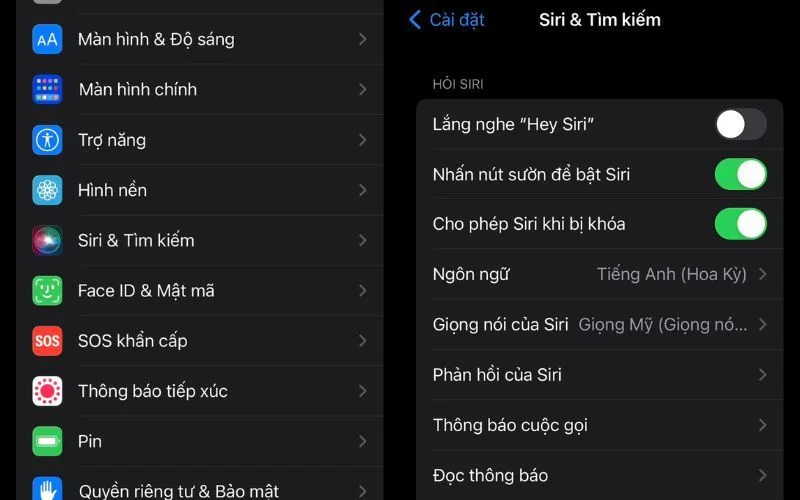
- Bước 2: Chờ trong khoảng vài giây và bật lại, hệ thống sẽ nhắc nhở bạn thiết lập trợ lý ảo > Nhấn chọn Continue.
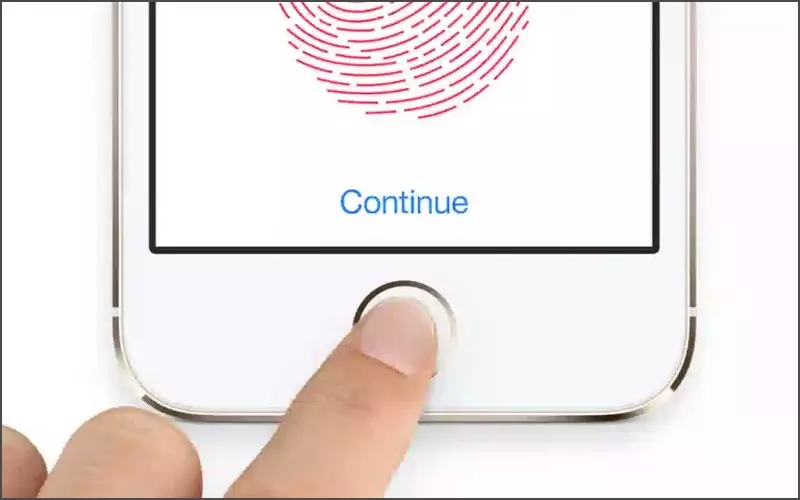
- Bước 3: Người dùng sẽ nhận yêu cầu nói “Hey Siri” hoặc một số câu khác vài lần để trợ lý ảo có thể học tiếng của bạn. Bạn nên đưa điện thoại iPhone ra cách xa cơ thể một chút.
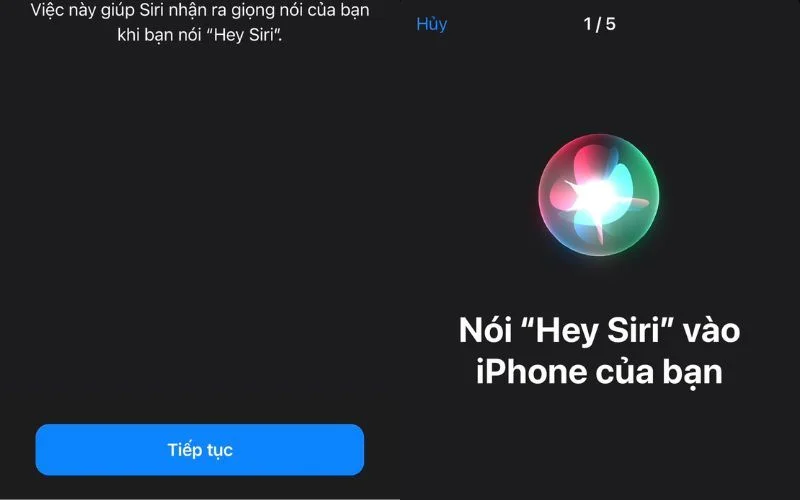
- Bước 4: Sau khi hoàn thành quá trình giúp trợ lý ảo “Hey Siri” nghe tốt hơn khi không có iPhone ở trước mặt > Click ô Finish.
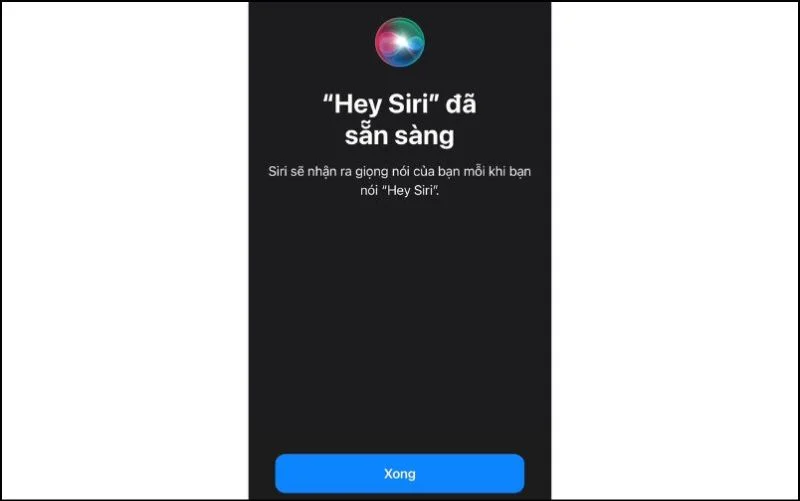
Tận dụng ngữ âm trong tên gọi
Một số người có tên khó đánh vần hoặc phát âm. Điều này càng khó hơn với Siri bởi trợ lý ảo cần thời gian xử lý thông tin để hiểu tên đối tượng khi bạn nhắc tới. Tuy nhiên, bạn có thể huấn luyện Siri với các bước như sau:
Hãy gọi Siri và nói Show me “Tên người muốn gọi” > Ngay khi trợ lý ảo chuyển thông tin liên lạc đến người đó, người dùng hãy nói You’re pronouncing it wrong > Bổ sung tên mà bạn muốn Siri phát âm chuẩn và tìm kiếm chính xác.
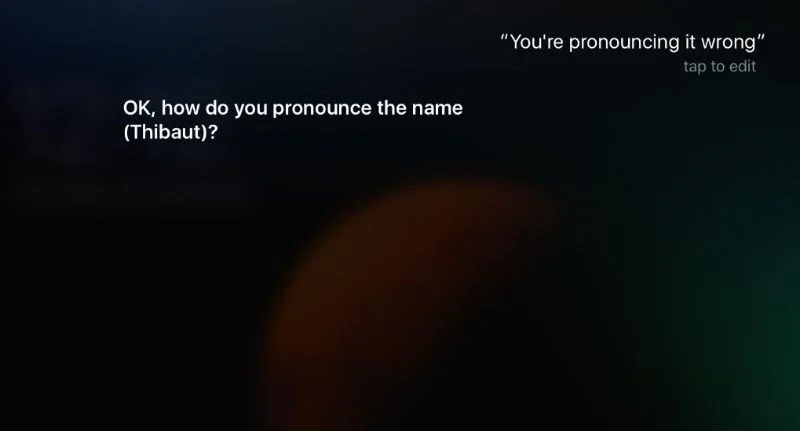
Không phải tạm dừng sau khi nói “Hey Siri”
Một quan điểm người dùng điện thoại iPhone thường xuyên mắc phải chính là chờ đợi khoảng một đến hai giây trước khi ra lệnh bằng giọng nói để Siri có thời gian xử lý.
Thế nhưng, Apple xây dựng Siri ở trạng thái Luôn luôn lắng nghe, khác hoàn toàn với ghi âm. Thế nên, “cô ấy” sẵn sàng chờ lệnh của khi bạn nói “Hey Siri”.
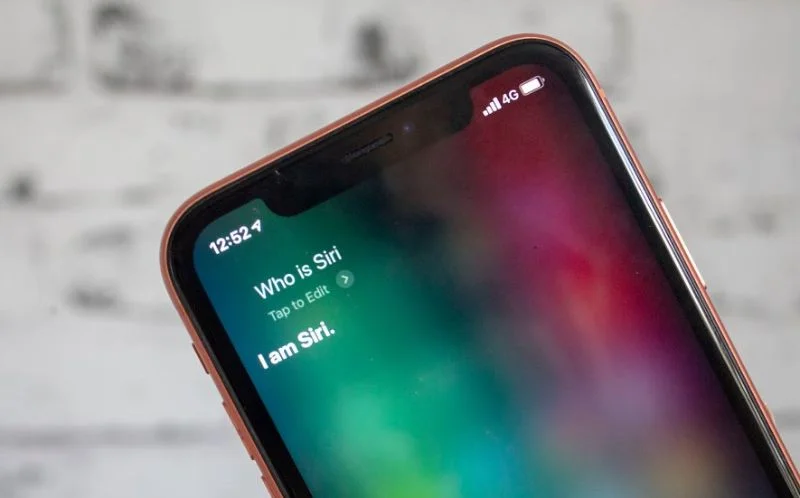
Lưu ý khi sử dụng Siri
Về tổng quan thì Siri chỉ là một hệ thống trợ lý ảo trợ giúp cho quá trình trải nghiệm điện thoại của người dùng. Thế nên những lỗi như không nhận lệnh hoặc hiểu lầm ý không thể tránh khỏi. Bạn hãy chú ý những điểm như sau:
- Đọc lại câu lệnh để diễn đạt chính xác yêu cầu của bản thân thêm một lần nữa.
- Nếu trợ lý ảo Siri chưa hiểu vấn đề thì bạn lặp lại câu lệnh và đánh vần các từ.
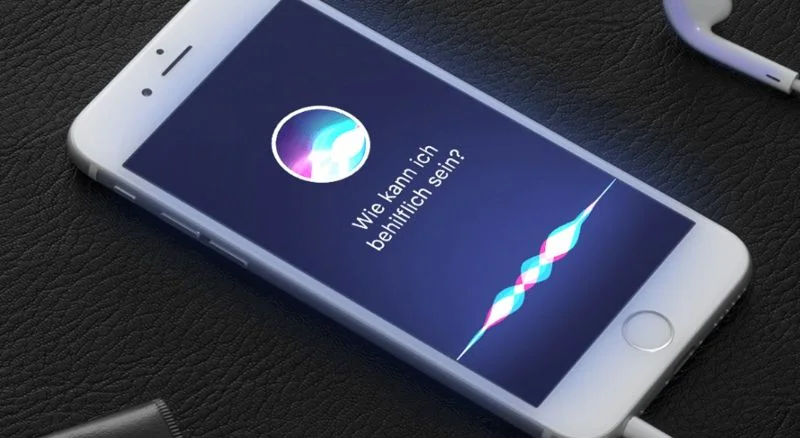
Xem thêm
- Cách bật 4G trên iPhone và kiểm tra tốc độ mạng nhanh, đơn giản
- Cách đăng ký Netflix trên điện thoại Android, iPhone và máy tính
- Cách đổi mật khẩu App Store trên iPhone đơn giản bạn nên biết
Qua những thông tin trên, MIUI.VN đã hướng dẫn bạn cách gọi Siri đơn giản và một số mẹo cần biết để dùng Siri hiệu quả hơn. Nếu thấy bài viết hữu ích hãy chia sẻ ngay cùng người thân và bạn bè nhé!